คุณสามารถใช้รายงานบันทึกการตรวจสอบที่ให้SharePointเพื่อดูข้อมูลในบันทึกการตรวจสอบของไซต์คอลเลกชันได้ คุณสามารถจัดเรียง กรอง และวิเคราะห์ข้อมูลนี้เพื่อระบุว่าใครสามารถจัดการไซต์ รายการ ไลบรารี ชนิดเนื้อหา ข้อมูลในรายการ และไฟล์ไลบรารีในไซต์คอลเลกชันได้ ตัวอย่างเช่น คุณสามารถระบุว่าใครเป็นผู้ลบเนื้อหาใด
การทราบว่าใครเป็นคนจัดการเนื้อหาใดในไซต์คอลเลกชันของคุณที่อาจจะร้ายแรงในการช่วยให้องค์กรของคุณบรรลุตามข้อกฎหมาย เช่น การปฏิบัติตามกฎข้อบังคับและการจัดการระเบียน คุณบันทึกรายงานบันทึกการตรวจสอบMicrosoft Excel 2013เวิร์กบุ๊ก แสดงตัวอย่าง เวิร์กบุ๊กไปยังไลบรารีในไซต์คอลเลกชันที่คุณระบุ
หมายเหตุ: ต้องเปิดใช้งานการตรวจสอบเพื่อใช้รายงานบันทึกการตรวจสอบ ค้นหาข้อมูลเพิ่มเติมเกี่ยวกับการเปิดใช้งานการตรวจสอบ ใน กําหนดค่าการตั้งค่าการตรวจสอบของไซต์คอลเลกชัน
หมายเหตุ: หน้า เช่น .aspx จะไม่ถือว่าเป็นเอกสาร ดังนั้น จึงไม่สามารถตรวจสอบเอกสาร SharePoint Server 2016 ได้
เหตุการณ์ต่อไปนี้พร้อมให้ใช้งานกับรายงานบันทึกการตรวจสอบเพื่อช่วยให้คุณตัดสินใจว่าใครคือใครในการแอคชันกับเนื้อหาของไซต์คอลเลกชัน
-
เอกสารที่เปิดอยู่และเอกสารที่ดาวน์โหลด รายการที่ถูกดูในรายการ หรือคุณสมบัติรายการที่ถูกดู (เหตุการณ์นี้ไม่พร้อมใช้งานSharePointบางไซต์)
-
รายการที่ถูกแก้ไข
-
เช็คเอาท์และเช็คอินรายการ
-
รายการที่ถูกย้ายและคัดลอกไปยังที่ตั้งอื่นในไซต์คอลเลกชัน
-
รายการที่ถูกลบและรายการที่ถูกคืนค่า
-
การเปลี่ยนแปลงชนิดเนื้อหาและคอลัมน์
-
คิวรีการค้นหา
-
การเปลี่ยนแปลงบัญชีผู้ใช้และสิทธิ์
-
เปลี่ยนแปลงการตั้งค่าการตรวจสอบและลบเหตุการณ์บันทึกการตรวจสอบแล้ว
-
เหตุการณ์เวิร์กโฟลว์
-
เหตุการณ์แบบปรับแต่งเอง
คุณสามารถใช้รายงานบันทึกการตรวจสอบต่อไปนี้ซึ่งมาพร้อมกับรายงานSharePointเพื่อช่วยระบุว่าใครคือผู้ที่ใช้การสิ่งที่จะแอคชันกับเนื้อหาของไซต์คอลเลกชัน
-
การดูเนื้อหา รายงานผู้ใช้ที่ดูเนื้อหาบนไซต์ In SharePoint, this report will be blank as these events are not captured during auditing.
-
การปรับเปลี่ยนเนื้อหา รายงานจะเปลี่ยนแปลงเนื้อหา เช่น การปรับเปลี่ยน การลบ และการเช็คอินและเช็คเอาท์เอกสาร
-
การลบ รายงานว่าเนื้อหาใดถูกลบไปแล้ว
-
ชนิดเนื้อหาและการปรับเปลี่ยนรายการ การเพิ่ม การแก้ไข และการลบรายงานไปยังชนิดเนื้อหา
-
การปรับเปลี่ยนนโยบาย รายงานเกี่ยวกับเหตุการณ์ที่เปลี่ยนแปลงนโยบายการจัดการข้อมูลบนไซต์คอลเลกชัน
-
วันหมดอายุและการจัดการ รายงานเหตุการณ์ทั้งหมดที่เกี่ยวข้องกับวิธีเอาเนื้อหาออกเมื่อหมดอายุ
-
การตั้งค่าการตรวจสอบ รายงานจะเปลี่ยนการตั้งค่าการตรวจสอบ
-
การตั้งค่าความปลอดภัย รายงานการเปลี่ยนแปลงการตั้งค่าความปลอดภัย เช่น เหตุการณ์ของผู้ใช้/กลุ่ม และเหตุการณ์บทบาทและสิทธิ์
-
การเรียกใช้รายงานแบบปรับแต่งเอง คุณสามารถระบุตัวกรองให้กับรายงานแบบปรับแต่งเอง เช่น การจํากัดรายงานเป็นชุดเหตุการณ์เฉพาะ ให้กับรายการในรายการเฉพาะ ช่วงวันที่เฉพาะ หรือเฉพาะกับเหตุการณ์ที่โดยผู้ใช้ที่ระบุ
ต่อไปนี้เป็นตัวอย่างรายงานบันทึกการตรวจสอบการลบ It is representative of the other audit log reports.
-
ข้อมูลสรุปของข้อมูลการตรวจสอบจะถูกจัดเป็น PivotTable บน เวิร์กชีต ตรวจสอบข้อมูล – ตาราง ของเวิร์กบุ๊ก
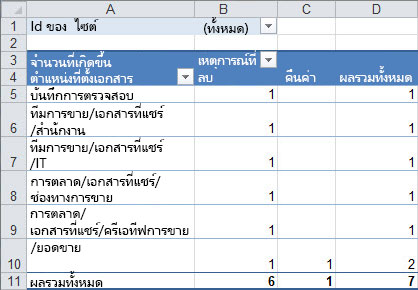
-
ข้อมูลในรายงานมีอยู่ในเวิร์กชีต ข้อมูลรายงาน 1 ของเวิร์กบุ๊ก
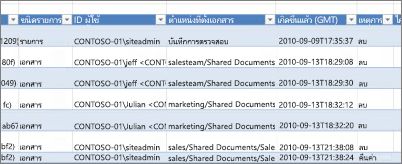
เมื่อต้องการดูรายงานบันทึกการตรวจสอบ:
-
คลิกการตั้งค่า

-
คลิก รายงานบันทึกการตรวจสอบ ในส่วน การดูแลไซต์คอลเลกชัน
-
เลือกรายงานที่คุณต้องการ เช่น การลบ บนหน้า ดูรายงานการตรวจสอบ
-
พิมพ์ URL หรือ เรียกดูไลบรารีที่คุณต้องการบันทึกรายงาน แล้วคลิกตกลง
-
บนหน้า การดําเนินการเสร็จสมบูรณ์ ให้คลิก ที่นี่ เพื่อดูรายงานนี้ ถ้าคุณได้รับข้อผิดพลาด อาจเป็นเพราะไม่ได้เปิดใช้งานบันทึกการตรวจสอบหรือไม่มีข้อมูลให้แสดง ดู กําหนดค่าการตั้งค่าการตรวจสอบของ ไซต์คอลเลกชัน เพื่อให้แน่ใจว่าได้ตั้งค่าการบันทึกเหตุการณ์แล้ว
หมายเหตุ:
-
ต้องมีExcelอย่างน้อย 2013 เพื่อดูรายงานบันทึกการตรวจสอบโดยคลิกที่นี่เพื่อดูรายงานนี้
-
หรือ ถ้าเปิดเอกสารในเบราว์เซอร์ถูกเปิดใช้งานในไลบรารี ให้ไปที่ไลบรารีที่คุณบันทึกรายงานบันทึกการตรวจสอบ ชี้ไปที่รายงานบันทึกการตรวจสอบ คลิกลูกศรลง แล้วคลิก ดู ในเบราว์เซอร์
-
คุณสามารถใช้ฟีเจอร์Excelมาตรฐานเพื่อกรองรายงานให้แคบลงตามข้อมูลที่คุณต้องการ บางวิธีที่คุณสามารถวิเคราะห์และดูข้อมูลบันทึกได้ ได้แก่
-
การกรองรายงานบันทึกการตรวจสอบของไซต์ที่ระบุ
-
การกรองรายงานบันทึกการตรวจสอบของช่วงวันที่ที่เฉพาะเจาะจง
-
การเรียงล.ก. รายงานบันทึกการตรวจสอบ
-
การกําหนดว่าใครเป็นผู้อัปเดตเนื้อหา
-
การกําหนดเนื้อหาที่ถูกลบไปแล้วแต่ไม่สามารถคืนค่าได้
-
การดูการเปลี่ยนแปลงสิทธิ์ในรายการ










